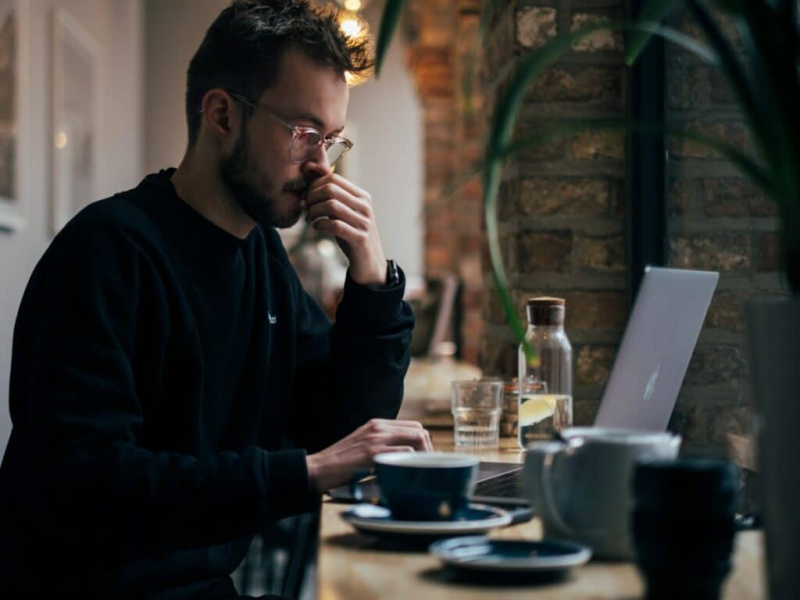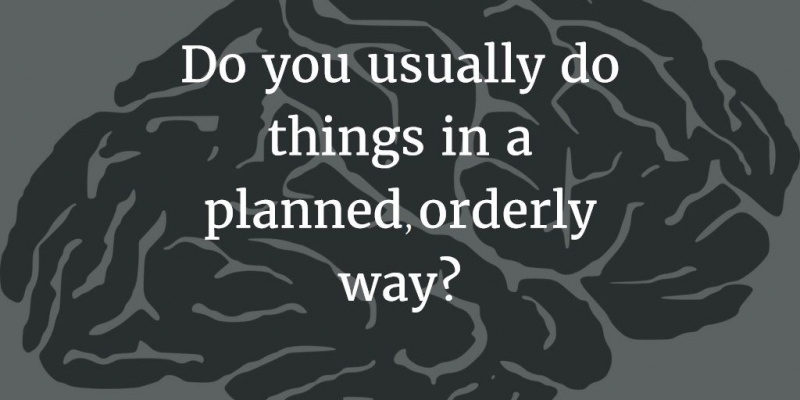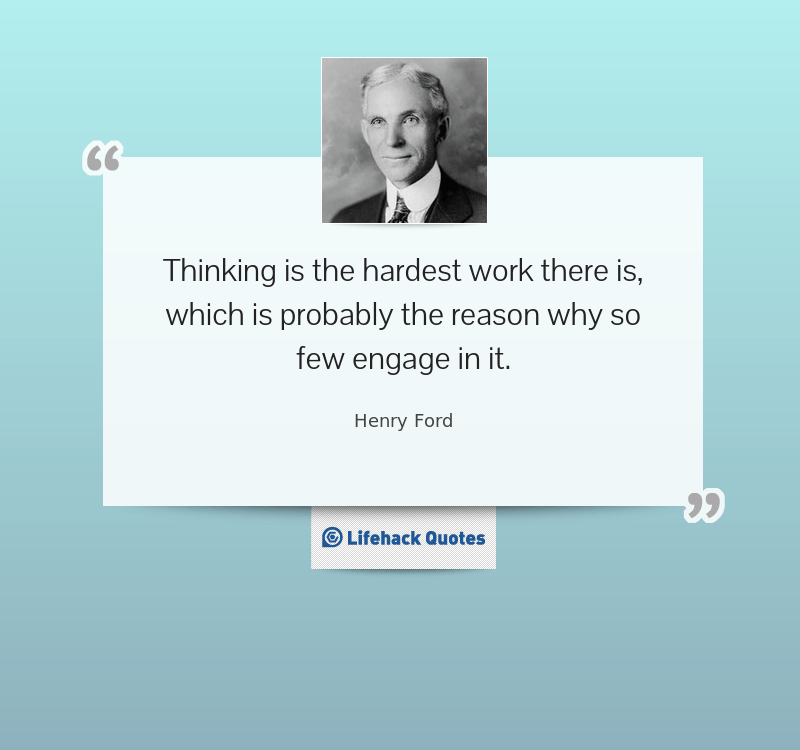你应该掌握的 14 个 Firefox 黑客

Firefox 是排名前三的浏览器之一,如果您是众多选择使用 Firefox 的人之一,那么通过开始使用它来充分利用它是至关重要的 像黑客一样冲浪 .
有很多简单的 Firefox hacks 可以快速部署到位,这里有 14 个最好的。如果你不阅读它们,你永远不会知道它们到底有多简单。
1. 仅对常用操作使用简单的键盘快捷键
通过学习一些常用的键盘快捷键,您可以在不更改设置的情况下加快速度。但是不要试图记住所有这些 - 只需使用最常见的(记住帕累托原则!)。通过记住简单的快捷键,您可以将手指放在键盘上,从而大大减少执行频繁命令所需的时间。
- 空格键 – 向下翻页
- ctrl + F – 查找
- ctrl + T – 新标签
- F5 - 刷新
- F11-全屏
您可以查看 完整列表 在 Mozilla 支持站点 .
2. 切换到阅读器模式
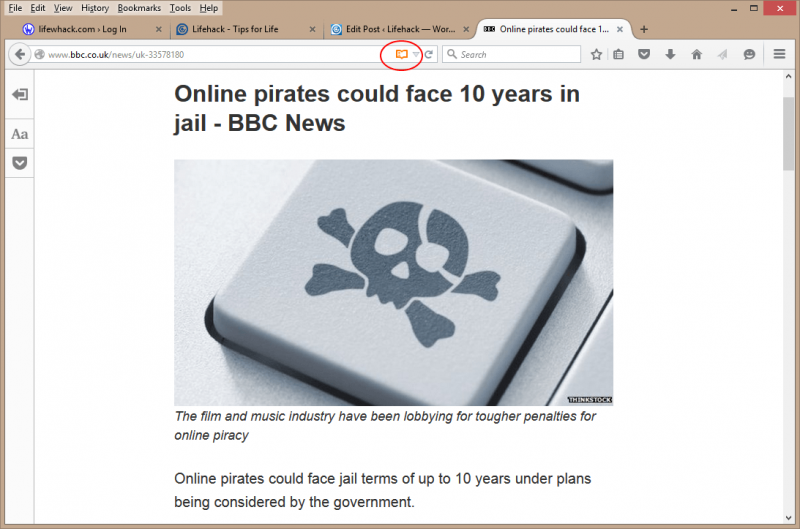
除了使用 F11 获得全屏视图(如果您使用的是小型笔记本电脑),您还可以使用阅读器模式。
要真正集中注意力,请在该选项可用时,通过单击地址栏中的书籍符号来进入阅读器模式。我发现这对于阅读较长的文章非常有用。再次单击它以返回正常模式。不幸的是,目前还没有键盘快捷键。
3.了解缓存
使访问网站更快的最简单方法是充分利用缓存。如果您访问很多允许浏览器缓存频繁的站点(好的站点,并且可以在最简单的 WordPress 站点上设置),那么永远不会更改的内容(例如标题图像)将不需要又下载了。
缓存设置位于“首选项”的高级部分下。但不要使用鼠标浏览菜单,只需键入 关于:首选项#高级 进入地址栏以更直接地到达那里。
广告
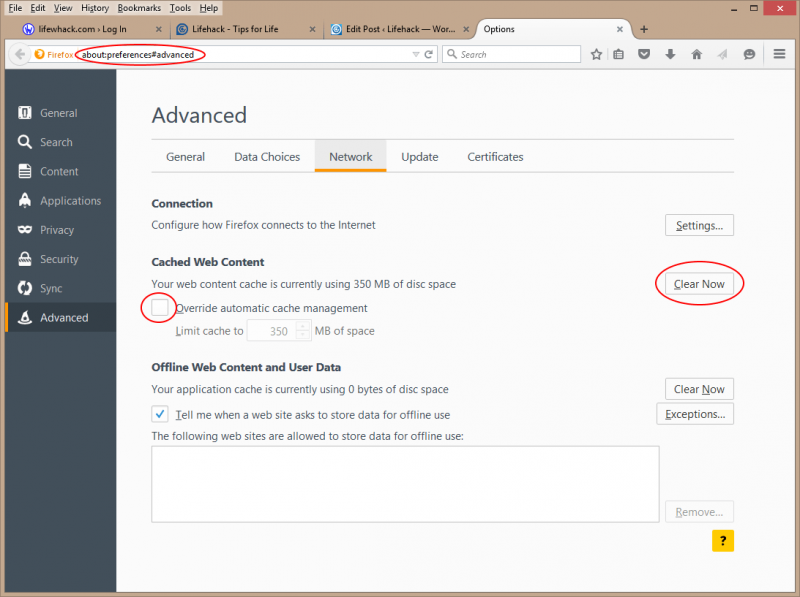
Firefox 将设置自动缓存量,您可以根据您拥有的磁盘空间和磁盘性能覆盖该量。缓慢的旧磁盘可能意味着最好将其保持在较小的范围内(<250Mb). But faster disks will be fine with the automatic setting.
您还可以从此页面清除缓存(使用“立即清除”按钮)。偶尔这样做是值得的,因为未能清除缓存可能会导致某些站点无法正确加载。
4. 查找附加组件
Firefox 具有通过附加组件进行个性化的惊人且无与伦比的能力。使用 Ctrl-Shift-A,地址 关于:插件 ,或最右边的菜单按钮到达那里。
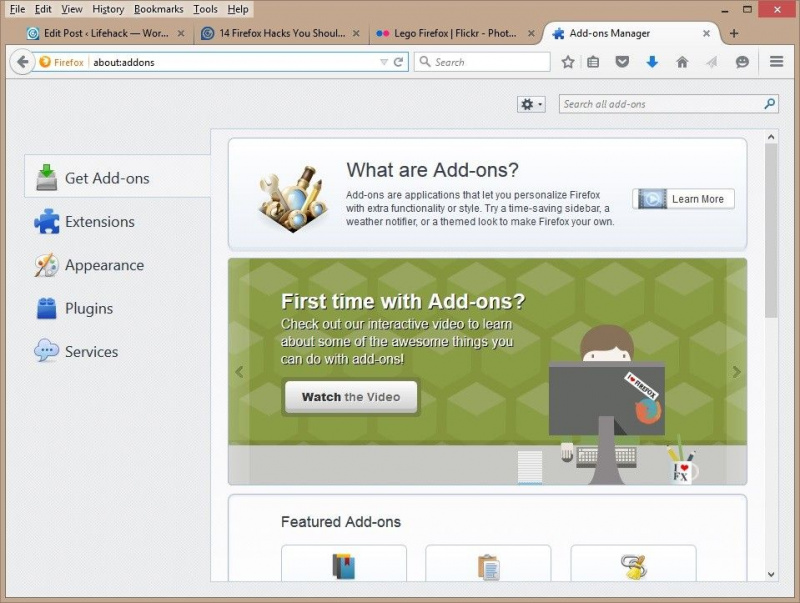
有两种主要类型的附加组件:
- 主题——这些改变了浏览器的呈现方式。
- 功能 - 这些范围从添加按钮以清除缓存到在您离开站点时自动删除站点的 cookie。
值得一看;您可以让浏览器的外观和感觉更加生动,以及完成清除缓存等常见任务。以此为例,我输入 缓存按钮 进入搜索并选择我喜欢的附加组件:
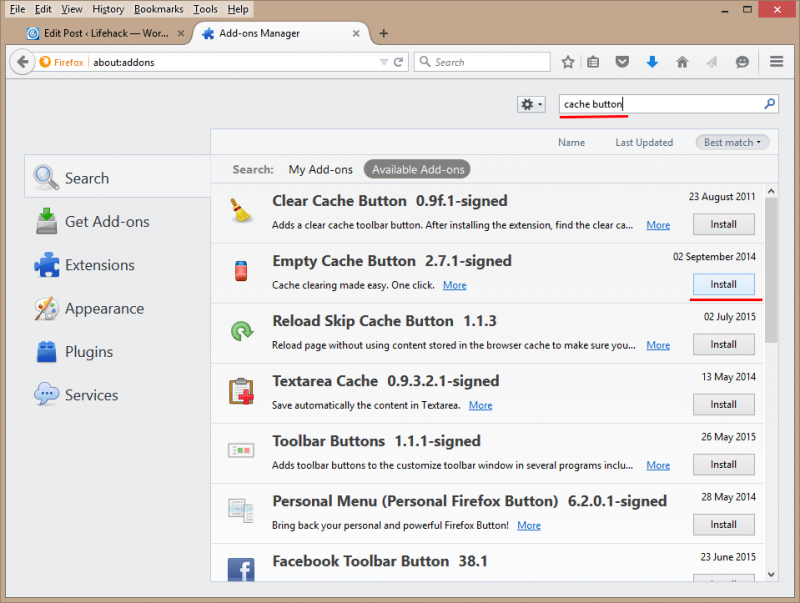
安装后,需要重新启动 Firefox。在此之后,新按钮位于工具栏上:

5. 在搜索引擎之间切换
您可以通过单击搜索框中放大镜上的下拉菜单来选择搜索框中使用的搜索引擎。对于那些不喜欢 Google 之类收集您的搜索数据的想法的人来说,一个有趣的选择是使用 Ixquick(通过附加组件)。广告
访问“首选项”以选择您的默认搜索引擎(地址栏),以及出现在下拉菜单中的搜索引擎:
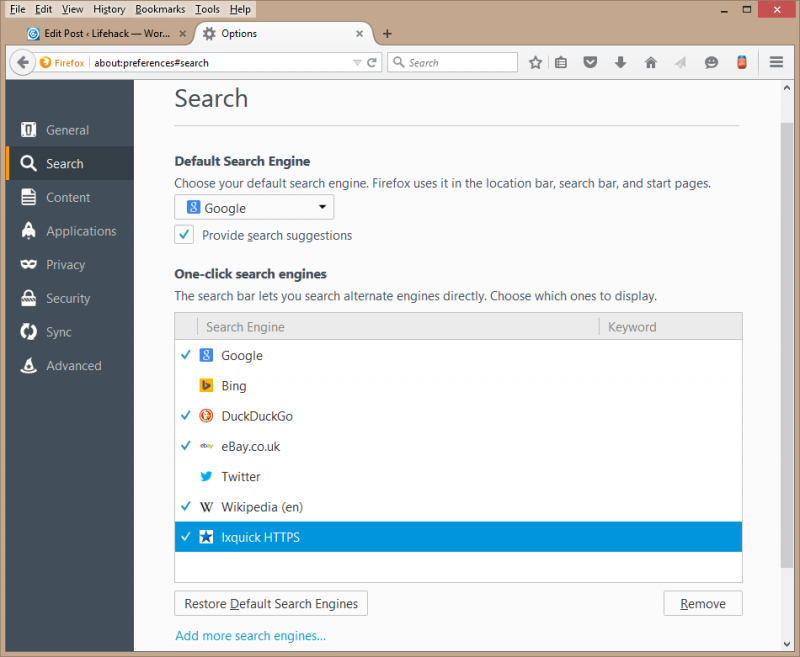
6.进入龙穴
现在让我们获得真正的技术并开始与龙一起玩!以下黑客通过以下方式更改设置 关于:配置 .正如 Firefox 所说:小心。我的建议是始终勾选复选框,因为这将作为您每次去那里时的提醒。
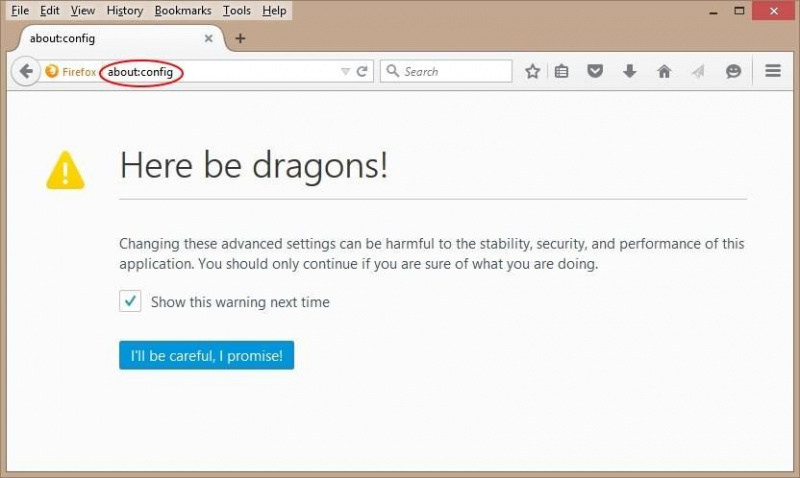
7. 拼写检查所有文本框
第一个 about:config Firefox hack 非常简单,是一个很好的开始。请记住一次只更改一件事,这样如果出现任何问题,您就会知道是什么原因造成的。
因此,在输入 about.config 后点击“输入”,然后在搜索框中输入拼写。
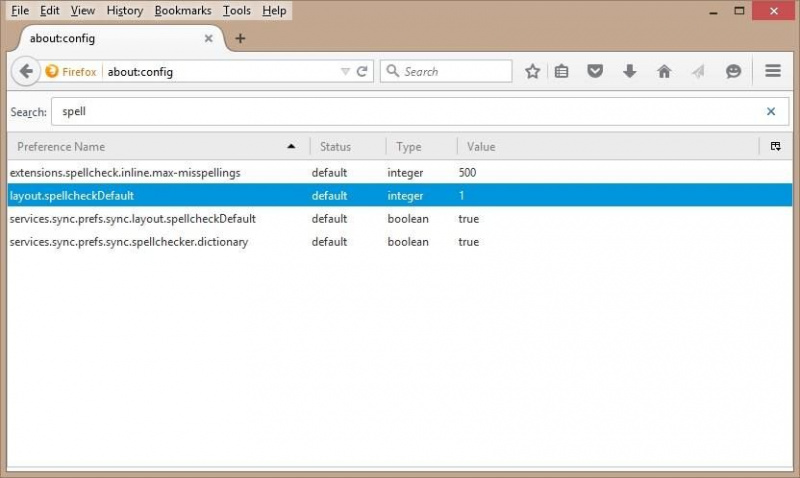
双击该行 layout.spellcheckDefault 并在弹出框中输入2。
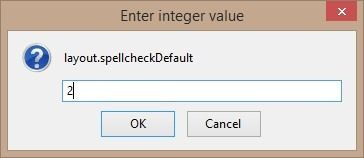
这意味着拼写检查将适用于所有文本框,而不仅仅是具有多行的文本框。广告
8. 在新标签中获取搜索结果
如果您不想在搜索新内容之前创建新选项卡,请更改 browser.search.openintab 设置为从搜索结果中自动创建一个。只需双击该行即可将布尔值从 false 切换为 true。
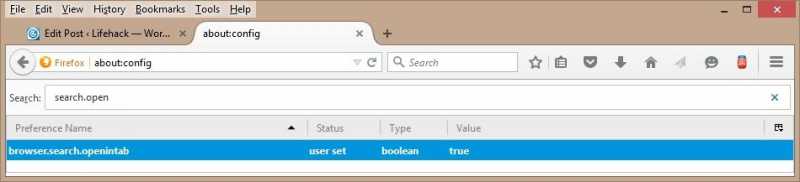
9. 快速使用流水线
管道允许 Firefox 一次向服务器发送多个数据请求,而不是一次一个的默认设置。它依赖于支持此功能的站点,因此如果没有进行任何改进,则可以尝试并返回默认值。就我个人而言,我发现它对一些大型媒体网站和我自己的 WordPress 博客产生了真正的影响。
要尝试的最终和最新设置如下(只需双击一行即可更改假/真值)。
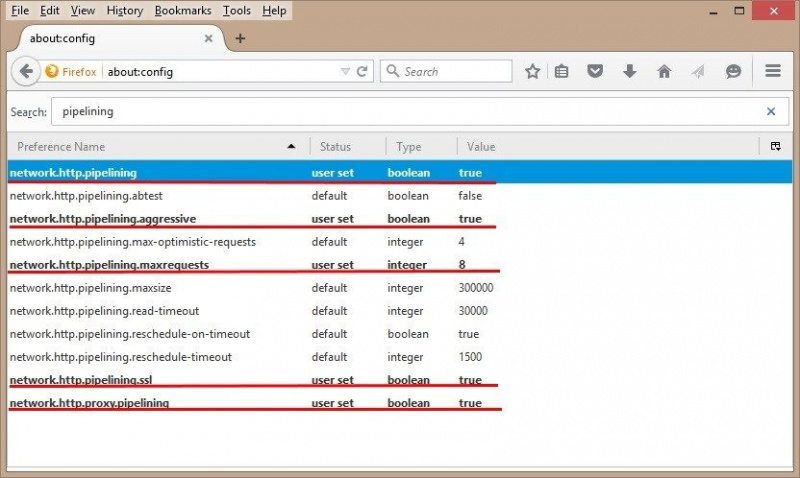
10.使用新的缓存后端
这个快速的 Firefox hack 通过提供更快、更可靠的体验来解决一些浏览器问题。设置是 browser.cahce.use_new_backend 并且应该设置为 1 .
11.清除内存
Firefox 可以提供大量关于内存使用情况的详细报告,并且在如何使用内存方面非常聪明——Firefox 并不是神话中的内存吞噬野兽。其中的一个技巧是立即取回已释放的内存,例如关闭标签页。

为此,请输入地址 关于:记忆 并在空闲内存框中单击“最小化内存使用”。这会清理内存并立即提升您的浏览速度。
12. 使用安全模式进行诊断
如果 Firefox 不工作——你添加了一些东西但它停止了——你可以使用的一件事是安全模式。安全模式从关闭许多项目开始,特别是附加组件。因此,这将查明附加组件,如果这是有问题的区域。如果是,那就一一关掉插件,找出罪魁祸首。广告
您可以通过以下方式启动 Firefox 进入安全模式 换档键 按住或通过 三栏菜单。 点击 帮助问号 并选择 使用附加组件重新启动 d 残疾人 .
这个 Firefox hack 中的 hack 是有一个更好的方法;这是在 故障排除信息 通过键入访问的页面(下方) 关于:支持 在地址栏中。
14. 如果所有其他方法都失败了,请刷新 Firefox
在 about:support 中还有一个名为“刷新 Firefox”的按钮。这是最后的手段,因为它会禁用附加组件并将所有设置恢复为默认值。如果您知道自己更改了什么并且想要清理并仔细地重新应用更改,这很好,(您应该这样做)。已安装的附加组件在故障排除信息中进一步列出。
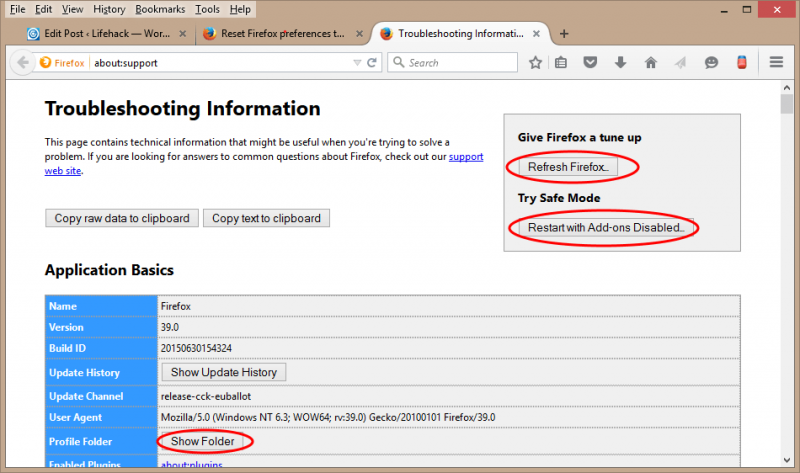
14. 备份和恢复您的设置
在 Firefox 中恢复良好状态的最佳策略——那就是在你搞砸之前! – 是备份您的配置文件文件夹。最简单的方法是点击 显示文件夹 上述故障排除信息页面上的按钮。打开文件夹后,关闭 Firefox。
接下来导航到上面的文件夹级别,并将整个文件夹复制到安全位置,例如USB 驱动器。该文件夹将有一个复杂的名称 默认 在中间,在一个名为 个人资料。
如果您需要恢复此备份,只需将整个文件夹复制回来,覆盖损坏的文件夹。
我希望这些 Firefox 黑客能够增强您的浏览体验,使其更快、更可靠、更有趣。